Na katerem priključku je priključen oddaljeni namizni računalnik. Kako spremeniti vrata strežnika oddaljenega namizja
Pogosto je veliko uporabnikov, ki uporabljajo seje oddaljenega dostopa, se postavlja vprašanje, kako spremeniti vrata RDP. Zdaj si oglejmo najpreprostejše rešitve in navajamo nekaj osnovnih korakov v konfiguracijskem procesu.
Za kaj je protokol RDP?
Prvič, nekaj besed o tem, kako RDP. Če pogledate dekodiranje kratice, lahko razumete to oddaljen dostop
Z enostavnimi izrazi je to sredstvo terminalskega strežnika ali delovne postaje. Nastavitve sistema Windows (in katera koli različica sistema) uporabljajo privzete nastavitve, ki so primerne za večino uporabnikov. Manj je včasih potrebno, da jih spremenimo.
Standardna vrata RDP: Ali jo moram spremeniti?
Torej, ne glede na spremembo operacijskega sistema Windows, imajo vsi protokoli prednastavljeno vrednost. To pristanišče je RDP 3389, ki se uporablja za komunikacijsko sejo (povezovanje enega terminala z oddaljenim).
S kakšno je stanje povezano, ko je treba standardno vrednost spremeniti? Najprej samo z varnostjo lokalnega računalnika. Konec koncev, če razumete, s standardnim pristaniščem, ki je nameščen, načeloma lahko vsak napadalec zlahka vstopi v sistem. Zdaj pa poglejmo, kako spremeniti privzeto RDP vrata.
Spreminjanje nastavitev v sistemskem registru
Hkrati ugotavljamo, da se postopek spreminjanja izvaja izključno v ročnem načinu in v odjemalcu za oddaljeni dostop ni nobenega ponastavitve ali nastavitve novih parametrov.

Za začetek z ukazom regedit imenujemo standardni registrski urejevalnik v meniju »Zaženi« (Win + R). Tukaj nas zanima podružnica HKLM, v kateri morate iti skozi drevo imenikov strežnika terminalov v imenik RDP-Tcp. V oknu na desni najdemo ključ PortNumber. Njeno nekaj, kar moramo spremeniti.
Gremo v urejanje in glej tam 00000D3D. Mnogi se takoj sprašujejo, kaj je. In to je le šestnajstišna predstavitev decimalne številke 3389. Če želite določiti pristanišče v decimalni obliki, uporabimo ustrezno črto predstavitve predstavitve vrednosti in nato določite parameter, ki ga potrebujemo.
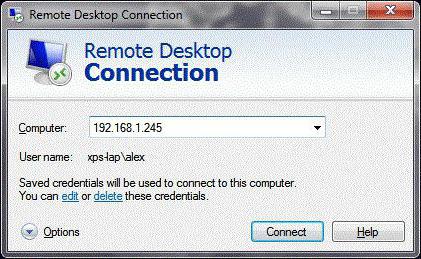
Po tem smo preobremenili sistem, in ko se poskušamo povezati, določimo novo vrata RDP. Drug način povezovanja je uporaba posebnega ukaza mstsc / v: ip_address: XXXXX, kjer je XXXXX nova številka vrat. Toda to ni vse.
Pravila požarnega zidu Windows
Žal vgrajeni požarni zid Windows lahko blokira nova vrata. Torej, morate spremeniti nastavitve samega požarnega zidu.
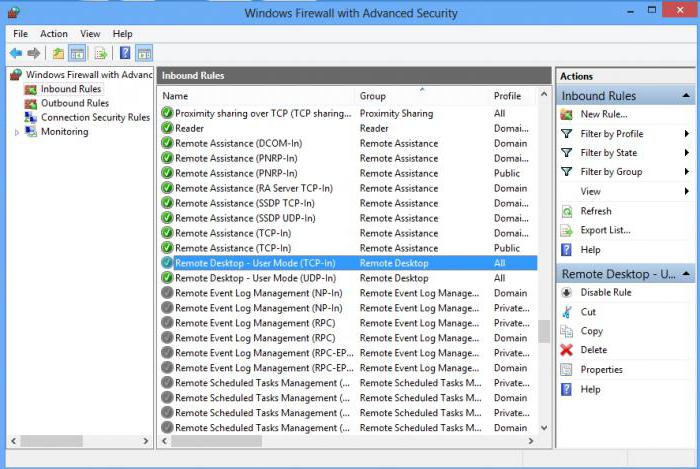
Nastavitve požarnega zidu pokličemo z naprednimi varnostnimi nastavitvami. Tukaj morate najprej izbrati dohodne povezave in kliknite na črto, da ustvarite novo pravilo. Zdaj izberemo točko za ustvarjanje pravila za vrata, potem vnesemo njeno vrednost za TCP, nato dovolimo povezavo, del profila ne ostane spremenjen, in končno smo dodelili novo pravilo ime in nato pritisnite gumb za dokončanje namestitve. Še vedno je treba ponovno zagnati strežnik in pri povezovanju določiti novo vrata RDP prek dvopiča v ustrezni vrstici. V teoriji težave ne bi smeli upoštevati.
RDP pristanišče na usmerjevalniku
V nekaterih primerih, ko uporabljate brezžično povezavo in ne kabelsko povezavo, boste morda morali opraviti posredovanje vrat na usmerjevalniku (usmerjevalniku). Nič ni zapleteno v tem.
Prvič, v lastnostih sistema dovoljujemo in določimo uporabnike, ki so upravičeni do tega. Nato pojdite v meni nastavitev usmerjevalnika prek brskalnika (192.168.1.1 ali na koncu 0.1 - vse je odvisno od modela usmerjevalnika). Na polju (če je glavni naslov 1.1) je zaželeno določiti naslov, ki se začne s tretjo (1.3), pravilo za izdajo naslova pa mora biti predpisano za drugo (1.2).
Nato v omrežnih povezavah uporabimo pogled podrobnosti, kjer si lahko ogledate podrobnosti, kopirate fizični naslov MAC in ga vstavite v nastavitve usmerjevalnika.
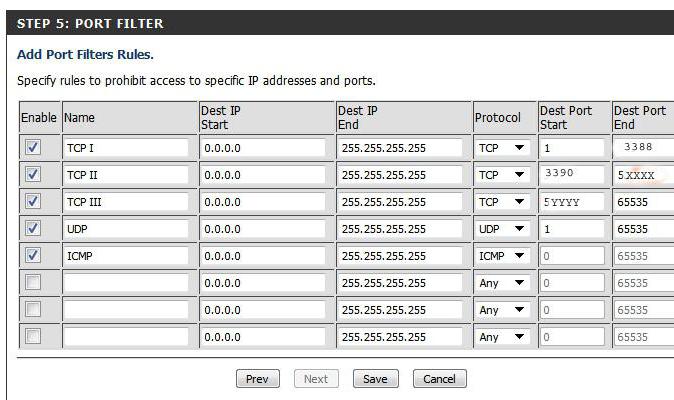
Zdaj, v razdelku Nastavitve NAT modema omogoča povezavo s strežnikom, dodajte pravilo in določiti vrat xxxxx, ki se zaledenitve na standardni pristanišča PRP 3389. Shranite spremembe in znova zaženite usmerjevalnik (brez ponovnega zagona nova vrata, ni zaznati). Povezavo lahko preverite na določenem specializiranem spletnem mestu, na primer ping.eu, v razdelku za testiranje pristanišč. Kot lahko vidite, je vse preprosto.
Nazadnje upoštevajte, da so vrednosti vrat razdeljene na naslednji način:
- 0 - 1023 - pristanišča za sistemske programe na nižji ravni;
- 1024 - 49151 - pristanišča, dodeljena za zasebne namene;
- 49152 - 65535 - dinamična zasebna pristanišča.
Na splošno mnogi uporabniki običajno izberejo vrata RDP iz tretjega območja seznama, da bi se izognili težavam. Vendar pa strokovnjaki in strokovnjaki priporočajo uporabo teh vrednosti v nastavitvah, saj so primerni za večino nalog.
Kar se tiče tega posebnega postopka, se uporablja le v primerih Wi-Fi povezave. Kot lahko že videli v normalnem žično povezavo ni potreben: to je dovolj, da spremenite registrski ključ in dodajanje pravil za vrata v požarnem zidu.
Kako lahko nastavim oddaljeni dostop iz interneta v računalnik domačega omrežja, ki je povezan prek Keenetic?
Če želite organizirati oddaljeni dostop od globalnega omrežja do računalnika, povezanega z internetnim centrom (usmerjevalnikom), obstaja veliko načinov. Ena izmed njih je povezava z namizjem z uporabo terminalskih programov za daljinsko upravljanje računalnikov. Najpogostejši med njimi - Oddaljeni namizni računalnik (Upravljanje z oddaljenim namizjem), ki je terminalska storitev operacijskega sistema Windows (v operacijskem sistemu), Radmin in VNC.
Za usmerjevalnik je pomembno le določiti pravilno številko vrat, ki jo program uporablja za oddaljeno upravljanje računalnikov. Na primer, privzeti Remote Desktop Services uporablja TCP 3389, za programsko Radmin številko številka vrat pristanišča je 4899, in za program VNC - številko vrat 5900. Če ne veste, katera vrata številka se uporablja v programu, prosite za podrobnosti na spletni strani: http://www.portforward.com/cports.htm . Tukaj najdete seznam najbolj priljubljenih programov in številk vrat, ki jih uporabljajo. Če ne najdete potrebne storitve, lahko številko vrat vaše aplikacije najdete v dokumentaciji njegovih razvijalskih ali programskih nastavitev.
Spodaj je primer nastavitve Keenetic Internet Centra za oddaljeno povezavo z računalnikom v lokalnem domačem omrežju Oddaljeni namizni računalnik (v operacijskem sistemu Windows se nahaja v meniju Programska oprema\u003e Standard\u003e Povezovanje\u003e Povezava z oddaljenim namizjem). Če uporabljate druge programe (Radmin, VNC, itd), bo usmerjevalnik nastavitve se razlikujejo le številko vrat za konfiguriranje NAT in NAT nastavitve.
Pozor, prosim! Za povezavo z internetom zahteva, da svoj WAN-vmesnik Keenetic "je bil in nastavljen na" belo "IP-naslov (zunaj globalni IP-naslov) na internetu. Da bi preverili, ali je vaš naslov za tiste, ki jih lahko uporabite storitev myip.ru (ali podobno). Prikazan vam bo naslov IP, pod katerim je bila zahteva poslana na spletno mesto; če sovpada z naslovom IP, ki je naveden v WAN-vmesniku internetnega centra, potem imate "beli" IP-naslov. Če želite videti, kateri naslov IP se uporablja v vmesniku WAN Prestige, lahko v meniju uporabite spletni konfigurator Sistemski monitor. Informacije o "belih" in "sivih" IP-naslovih najdete v članku:
Če pristanišče preskočite iz nekega razloga, ne deluje, si oglejte članek.
01. Požarni zidNo, vse je jasno. Glavno pravilo je "prepovedati vse". V operacijskem sistemu Windows 2008 R2 je vgrajen precej dober požarni zid, z njim lahko začnete. Odprite vrata 80 in 443 (in morda 3389 za RDP) - in to je to.
02. Nastavitev GPO.Pojdite na "Start - Run - secpol.msc - Varnostne nastavitve - Pravilniki o računih - Politika zaklepanja računa". In nastavili smo, na primer, "5 poskusov" in "5 minut" - to bo uporabniku onemogočilo 5 minut po 5 neuspešnih pooblastilih.
Pojdi na «Začetek - Run -gpupdate.msc - Konfiguracija PC - Konfiguracija Windows - varnostne nastavitve - Lokalni pravilniki - Varnost Možnosti: Lokalni Varnostne Nastavitve" polje uporabljati samo RC4_HMAC_MD5.
03. Namestite Password Manager. Skupina mojih prijateljev (resnično - kupka) uporablja shemo »eno zapleteno geslo - za vse«. Celo znani programerji, skrbniki, oblikovalci ... Pametni ljudje, na splošno ljudje. Razmislite. Tudi za račune storitev (kot so uporabniki baz podatkov itd.) Uporabite le zapletena gesla. In obdrži jih v upravitelju. Osebno uporabljam "LastPass" - to je brezplačno, ohlajeno in na voljo kot razširitev za Chrome.
04. Spremenite vrata za RDPPristaniški terminal storitve (enako "Remote Desktop") spremembe v registru tukaj: "HKEY_LOCAL_MACHINE \\ System \\ CurrentControlSet \\ Control \\ terminalski strežnik \\ WinStations \\ RDP-Tcp \\ PortNumber» (ne pozabite, da se odpre ta vrata na požarnem zidu in ponovni zagon RDP-storitve ).
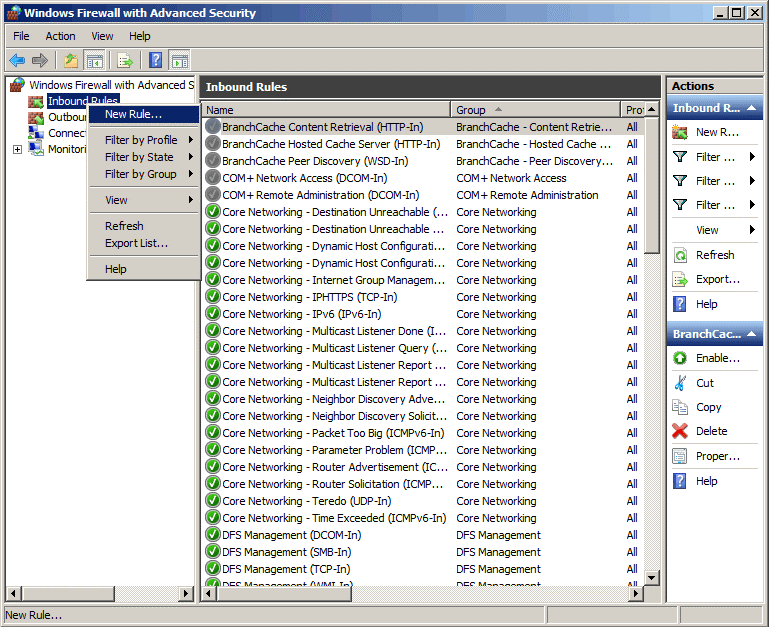
Izberemo pravilo, ki temelji na pristanišču.

Navedite številko pristanišča, ki ste jo določili (v primeru TCP 50000).
Ustvarjeno pravilo imenujemo tako, da ga je enostavno prepoznati in klikniti gumb »Dokončaj«.

Znova zaženite storitev RDP in se povežite z njim, ne da bi pozabili določiti vrata v naslovu povezave prek dvopičja.

SQL Server pristanišča so spremenili v večnamenski «SQL Server Configuration Manager» - «omrežja Configuraion» - «protokoli za [ime strežnika]» - «TCP-IP» - desni klik - «Properties".
V operacijskem sistemu Windows za daljinsko privzeto namizje izpostavljeni vrata 3389. Če je vaš operacijski sistem, vzpostavljen oddaljenega namizja, potem je vaš operacijski sistem nenehno posluša za dohodne povezave na vratih 3389. In ker je bil znan za vsakogar, je pa jih uporabljajo hekerji, da prodrejo.
Če še niste nastavili politiko račun izprtja (privzeto je onemogočeno), ti veljajo za napad bruteforce, je, ko napadalec preboleti vse vrste gesel. takšna operacija se ne izvaja ročno, ampak s pomočjo posebnih programov, kar povečuje verjetnost, izbira gesel za red velikosti. Toda tudi če je zaklepanje računa nastavljeno, ko je geslo napačno vneseno, to ne bo rešilo težav. pošto dejavnost vodi, da blokira račune, na podlagi katerih so poskušali vstopiti, poveča obremenitev na strežniku, je komunikacijski kanal zamašena, pa je zelo nadležno.
Za zaščito sistema pred boksarji in novicami hekerji priporočamo spremenite vrata RDP privzeto drugemu. To zagotovo ni zajamčeno, vendar bo znatno zmanjšalo poskuse penetracije.
Obstajata dva načina za spreminjanje standardnega vrata RDP.
Prva možnost:
Preprosta sprememba registra sistema Windows.
Video primer, kako spremeniti vrata RDP v registru:
Drugi način:
Uporabite pripomoček podjetja Microsoft (ki pravzaprav prav tako spreminja register, vendar je primeren za uporabnike, ki niso napredni.) Samo kliknite na povezavo , bo datoteka prenesena, jo zaženite in v polje vnesite zahtevano številko in pritisnite OK. 
Ne pozabite znova zagnati računalnika po obeh načinih za uveljavitev sprememb.
Ne pozabite, da se naslednjič, ko se želite povezati z vašim sistemom prek RDP, zdaj morate ročno določiti številko vrat. Če želite to narediti, dodajte znak za dvopičje in številko vrat po naslovu ali naslovu IP v naslovu povezave. 10.10.32.30:5581 ali mycomp.ru:5534.
Kako spremeniti vrata za RDP oddaljenega namizja


 Oddaljeni dostop do drugega računalnika ali upravljanje računalnika nekoga drugega prek interneta
Oddaljeni dostop do drugega računalnika ali upravljanje računalnika nekoga drugega prek interneta Najpogostejše napake pri povezovanju PPPoE
Najpogostejše napake pri povezovanju PPPoE